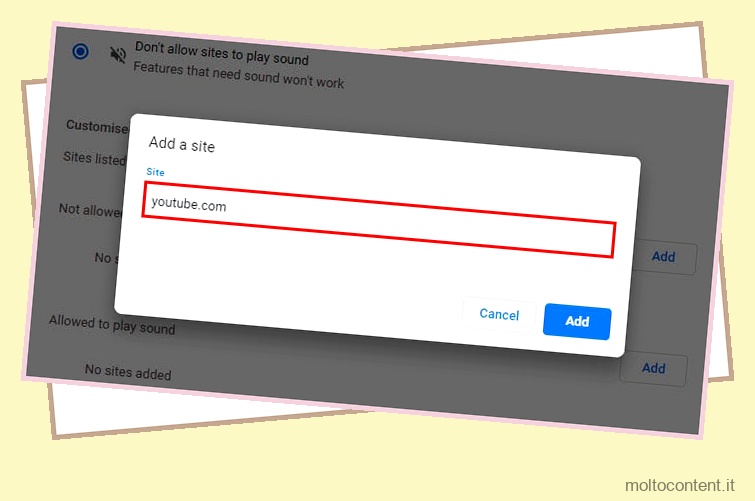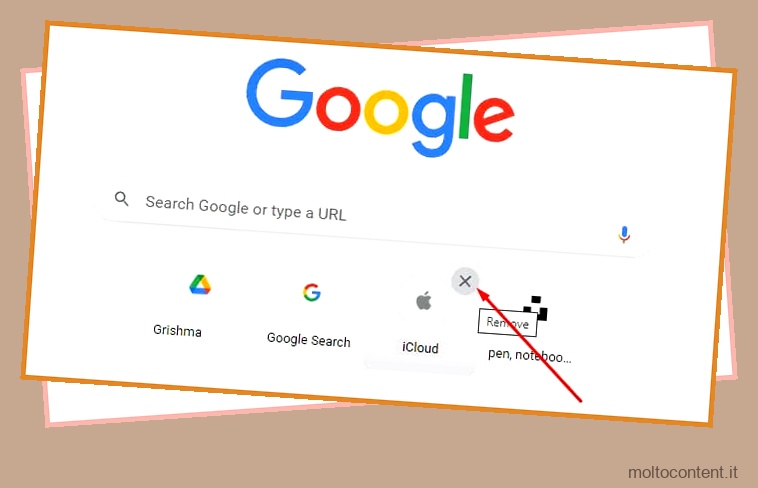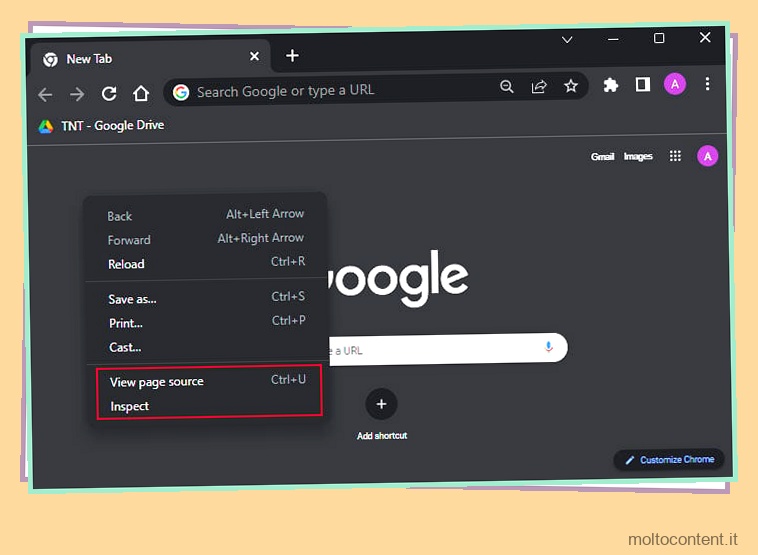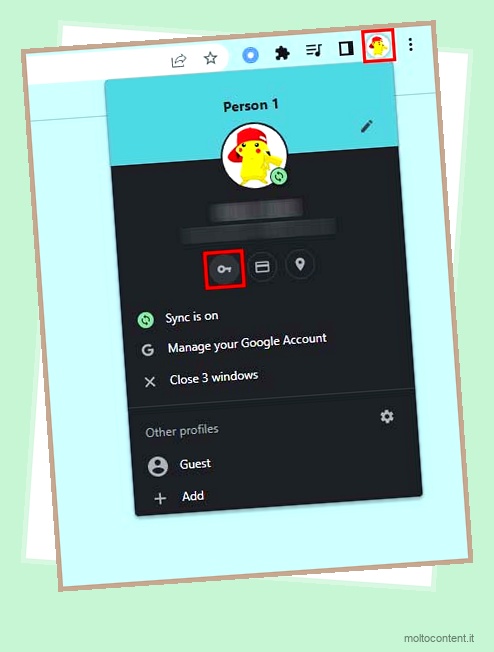Alcuni siti Web possono riprodurre automaticamente annunci video o altri suoni all’improvviso durante la navigazione. Se hai più schede in una finestra, puoi riconoscere immediatamente una scheda che sta riproducendo l’audio. Cerca semplicemente l’icona dell’altoparlante nelle schede. In questi casi, disattivare l’audio di una scheda è la soluzione ideale. Ma ricorda che silenziare una scheda è diverso dal silenziare un sito.
Disattiva la scheda direttamente
Il modo più semplice per disattivare l’audio di una scheda è attraverso le impostazioni sulla scheda stessa. Tieni presente che puoi disattivare l’audio solo del sito Web e non delle schede singolarmente. Questi passaggi si applicheranno a tutte le schede che eseguono lo stesso sito web. Ad esempio, se sono presenti più schede con YouTube aperto, Chrome disattiverà YouTube nel suo insieme e non consentirà l’audio su altre schede simili.
- Fai clic con il pulsante destro del mouse su qualsiasi scheda che desideri disattivare.
- Quindi, fai clic su Disattiva sito . Ora, anche l’icona dell’altoparlante apparirà bloccata.
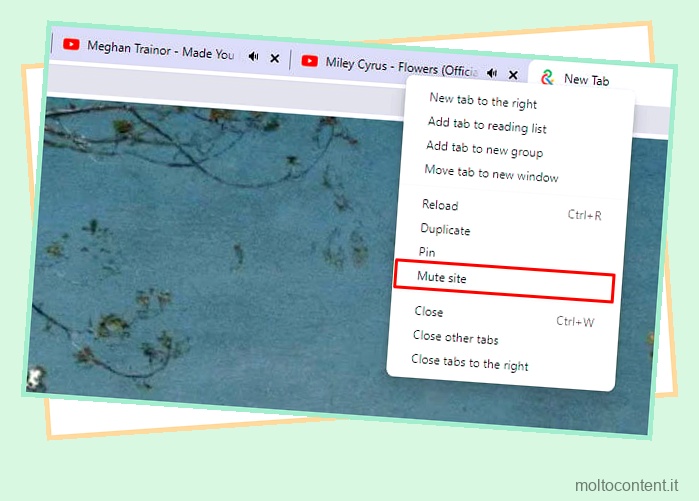
- Se desideri riattivare l’audio del sito, fai nuovamente clic con il pulsante destro del mouse su di esso e seleziona Riattiva sito .
Utilizzo di Chrome Experiments
C’è un modo per disattivare l’audio di una singola scheda anche se ci sono più schede che eseguono lo stesso sito web. Poiché gli sviluppatori sono sempre al lavoro per migliorare il browser, Chrome ha a disposizione molte funzioni sperimentali che puoi provare in qualsiasi momento. Non sono ancora ufficiali e possono effettivamente avere alcuni problemi di bug. Ma di solito sono sicuri da usare e funzionano bene.
Se volete continuare a leggere questo post su "[page_title]" cliccate sul pulsante "Mostra tutti" e potrete leggere il resto del contenuto gratuitamente. ebstomasborba.pt è un sito specializzato in Tecnologia, Notizie, Giochi e molti altri argomenti che potrebbero interessarvi. Se desiderate leggere altre informazioni simili a [page_title], continuate a navigare sul web e iscrivetevi alle notifiche del blog per non perdere le ultime novità.
Una delle tante funzionalità che puoi trovare è Tab Audio Muting UI Control . Tutto quello che devi fare è abilitarlo sul tuo Chrome per iniziare a disattivare le schede singolarmente. Funziona anche su altri sistemi operativi, come Mac, Android, Fuchsia, ChromeOS e simili. Ecco i passaggi che dovrai seguire:
- Nella barra degli indirizzi dell’URL di Chrome, inserisci:
chrome://flags - Digita “Tab Audio” nella barra di ricerca nella parte superiore della pagina. Questo ti mostrerà la funzione di controllo dell’interfaccia utente di silenziamento dell’audio della scheda.
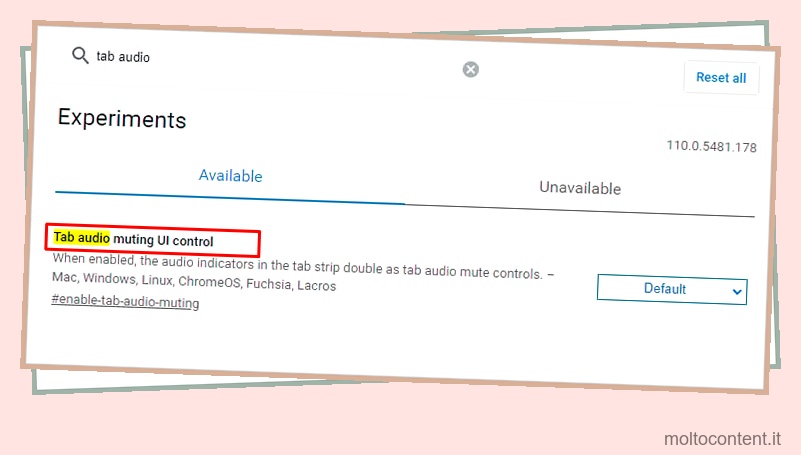
- Accanto ad esso, vedrai il pulsante Predefinito. Fare clic su di esso e cambiarlo in Abilitato per accenderlo.
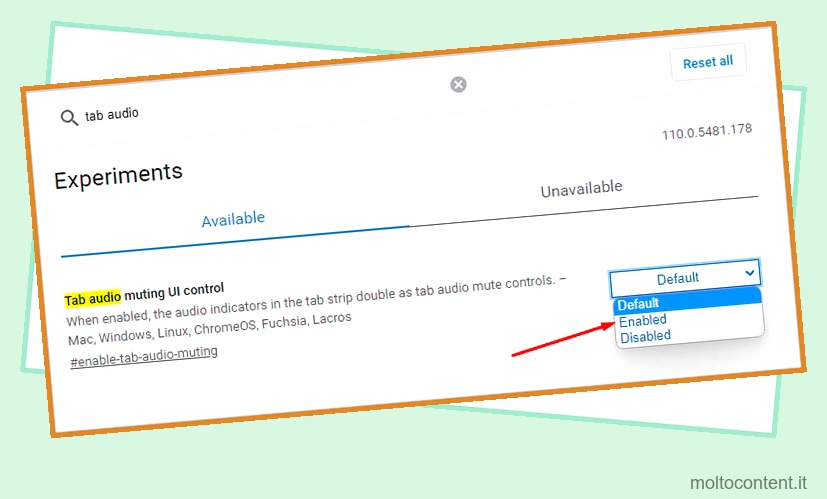
- Quindi, dovrai riavviare Chrome. Quindi, seleziona il pulsante Riavvia nella parte inferiore dello schermo.
- Ora riproduci l’audio sullo stesso sito web ma aprilo anche in un’altra scheda. Per disattivare l’audio di una scheda, fai semplicemente clic sull’icona Altoparlante sulla scheda. Scoprirai che anche l’altra scheda non viene disattivata automaticamente.

Disabilita l’autorizzazione audio su siti specifici
Se non desideri disattivare manualmente l’audio di siti Web o schede ogni volta che apri Chrome, puoi impostare l’audio di siti Web specifici per impostazione predefinita tramite le impostazioni. Questa funzione funzionerà anche dopo l’uscita e la riapertura di Chrome.
- Su Chrome, fai clic sui tre punti nell’angolo in alto a destra e vai su Impostazioni .
- Dalle opzioni a sinistra, fai clic su Privacy e sicurezza .
- Quindi, vai su Impostazioni sito .
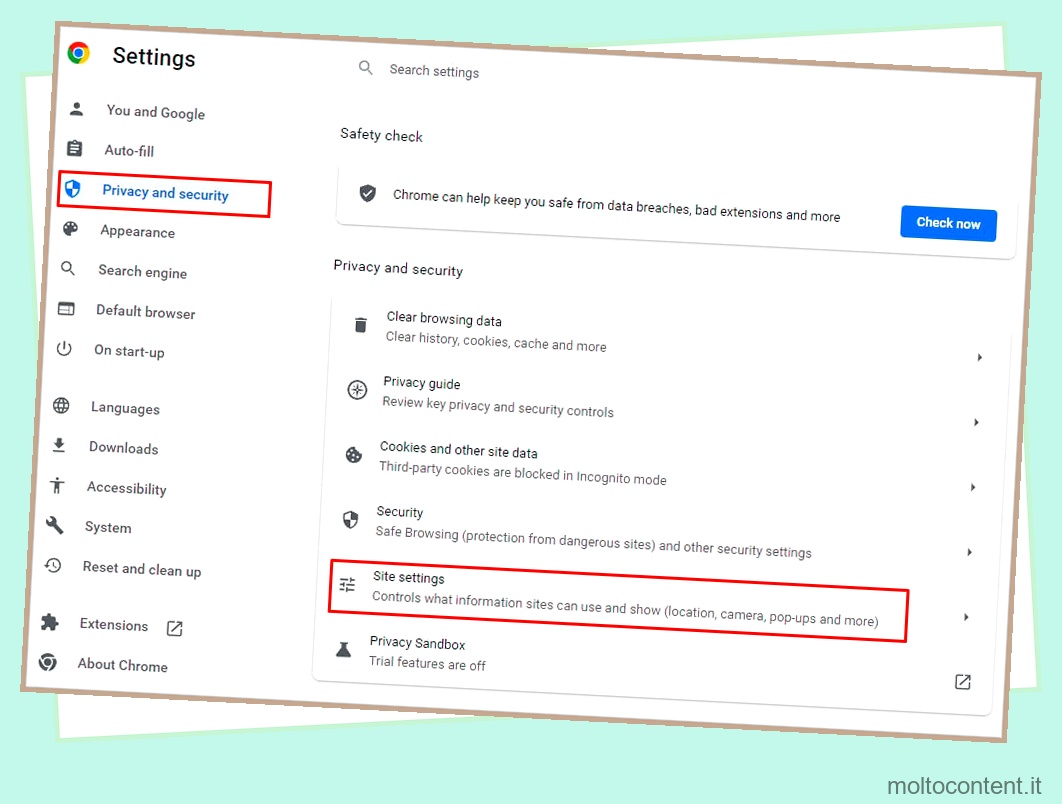
- Scorri verso il basso fino alla sezione Contenuto e fai clic per aprire Impostazioni contenuto aggiuntive . Qui, seleziona Audio .

- Nella nuova pagina, puoi modificare le impostazioni correnti o impostare un comportamento personalizzato. Sotto Comportamento predefinito , seleziona Non consentire ai siti di riprodurre audio . Questa opzione non riprodurrà suoni sui siti web.

- Successivamente, controlla la sezione Comportamenti personalizzati per specificare i siti Web che desideri disattivare. Nell’opzione Non è consentito riprodurre suoni, fare clic su Aggiungi .
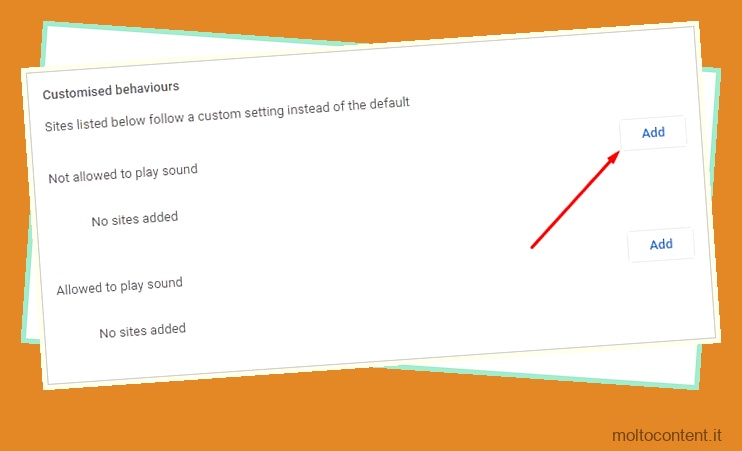
- Nella nuova finestra pop-up, aggiungi l’URL del tuo sito web desiderato. Quindi, fai clic su Aggiungi .